
මෙම මාර්ගෝපදේශයේ - වින්ඩෝස් 10 සහ වින්ඩෝස් 8.1 පාලක පැනලය ඇතුළත් කිරීමට ක්රම 5 ක්, වින්ඩෝස් 7.1 හි වැඩ කරන සමහර ඒවා අවසානයේදී ක්රියාත්මක වන වීඩියෝව අවසානයේදී වීඩියෝව. වෙනම උපදෙස්: වින්ඩෝස් 10 පාලක පැනලය විවෘත කරන්නේ කෙසේද.
සටහන: පාලක පැනලයේ සමහර අයිතමයක් නියම කරන විට (සහ වෙනත් වෙබ් අඩවි වල) බහුතරයේ බහුතරයක් ලෙස සලකන්න, එය "අයිකන" හි දෘෂ්ටියෙහි සක්රීය කර ඇති අතර වින්ඩෝස් වල පෙරනිමිය "කාණ්ඩයේ" විශේෂයක් ඇතුළත් වේ . මෙය සැලකිල්ලට ගෙන වහාම අයිකන වෙත මාරු වීමට මම නිර්දේශ කරමි (පාලක පැනලයේ දකුණු පසින් ඉහළින් ඇති "දෘෂ්ටිය" ක්ෂේත්රය තුළ).
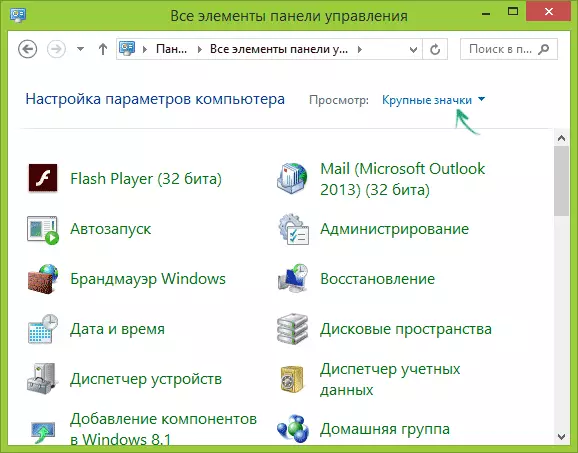
"ධාවනය" හරහා පාලක පැනලය විවෘත කරන්න
"ධාවනය" ඩයලොග් කොටුව වින්ඩෝස් මෙහෙයුම් පද්ධතියේ නවතම අනුවාදවල ඇති අතර එය වින් + ආර් යතුරු වල සංයෝජනයක් මගින් හැඳින්වේ (එනම් සාමාන්ය සංකේත සමග ජයග්රහණයයි).
"ධාවනය" හරහා ඔබට පාලක පැනලය ඇතුළුව කිසිවක් ක්රියාත්මක කළ හැකිය.

මෙය සිදු කිරීම සඳහා, ආදාන ක්ෂේත්රයේ පාලක පාලනයට යොමු කරන්න, ඉන්පසු "හරි" බොත්තම හෝ ENTER යතුර ඔබන්න.
මාර්ගය වන විට, කිසියම් හේතුවක් නිසා විධාන රේඛාව හරහා පාලක පැනලය විවෘත කිරීමට ඔබට අවශ්ය නම්, ඔබට හුදෙක් පාලනය ලිවීමට සහ ENTER ඔබන්න.
"ධාවනය" හෝ විධාන රේඛාව හරහා ඔබට පාලක පැනලයට ඇතුළු විය හැකි තවත් විධානයක් තිබේ: ගවේෂක කවචය: ConterPanelfolder

වින්ඩෝස් 10 සහ වින්ඩෝස් 8.1 පාලක පැනලයේ ඉක්මන් පිවිසීම
යාවත්කාලීන කිරීම: වින්ඩෝස් 10 අවසාන අනුවාදයන්හි, පාලක පැනලය වින් + x මෙනුවෙන් අහිමි වේ, නමුත් එය ආපසු ලබා දිය හැකිය: පාලක පැනලය වින්ඩෝස් 10 ආරම්භක සන්දර්භය මෙනුවට ආපසු ලබා දෙන්නේ කෙසේද.
වින්ඩෝස් 8.1 සහ වින්ඩෝස් 10 හි, ක්ලික් කිරීම් එකක් හෝ දෙකක වචනාර්ථයෙන් ඔබට පාලක පැනලයට පිවිසිය හැකිය. මේ වෙනුවෙන්:
- ආරම්භක බොත්තම මත වින් + x යතුරු හෝ දකුණු-ක්ලික් ඔබන්න.
- මෙනුවෙහි දිස්වන, "පාලක පැනලය" තෝරන්න.

කෙසේ වෙතත්, වින්ඩෝස් 7 හි, මෙය අඩු නොකළ හැකිය - පෙරනිමියෙන් සුපුරුදු පරිදි සුපුරුදු "ආරම්භක" මෙනුවේ අයිතමය තිබේ.
අපි සෙවීම භාවිතා කරමු
වින්ඩෝස් හි විවෘතව ඇති ආකාරය නොදන්නා දෙයක් ක්රියාත්මක කිරීමට වඩාත්ම සාධාරණ ක්රමයක් වන්නේ කාවැද්දූ සෙවුම් අංග භාවිතා කිරීමයි.
වින්ඩෝස් 10 හි, සෙවුම් ක්ෂේත්රය කාර්ය තීරුවේ පෙරනිමියෙන් අඩු කරනු ලැබේ. වින්ඩෝස් 8.1 හි, ඔබට වින් + එස් යතුරු එබිය හැකිය, නැතහොත් ආරම්භක තිරය මත (යෙදුම් උළු සහිත). වින්ඩෝස් 7 හි, මෙම ක්ෂේත්රය "ආරම්භක" මෙනුවේ පතුලේ ඇත.

ඔබ "පාලක පැනලය" ටයිප් කිරීම ආරම්භ කරන්නේ නම්, සෙවුම් ප්රති results ලවලදී ඔබට අවශ්ය අයිතමය ඉක්මනින් දකින අතර ඔබට එය ධාවනය කළ හැකිය, ක්ලික් කරන්න.
මීට අමතරව, වින්ඩෝස් 8.1 සහ 10 හි මෙම ක්රමය භාවිතා කරන විට, ඔබට සොයාගත් පාලක පැනලය මත දකුණු-ක්ලික් කර අනාගතයේදී එය ඉක්මනින් ආරම්භ කිරීම සඳහා "ආරක්ෂිත කාර්ය තීරුව" අයිතමය තෝරන්න.
ජනේලවල පූර්ව එක්රැස්වීම්වල මෙන්ම වෙනත් අවස්ථා වලදී (නිදසුනක් වශයෙන්, භාෂා ඇසුරුම ස්වයං සැකසීමෙන් පසු), පාලක පැනලය "පාලක පැනල්" ආදානය මත බව මම සටහන් කරමි.
ආරම්භ කිරීම සඳහා ලේබලයක් නිර්මාණය කිරීම
ඔබට බොහෝ විට පාලක පැනලයට ප්රවේශය අවශ්ය නම්, ඔබට එය අතින් ධාවනය කිරීම සඳහා කෙටිමඟක් සෑදිය හැකිය. මෙය සිදු කිරීම සඳහා, ඩෙස්ක්ටොප් එක මත දකුණු-ක්ලික් කරන්න (හෝ ඕනෑම ෆෝල්ඩරයක් තුළ), "සාදන්න" - "ලේබලය" තෝරන්න.
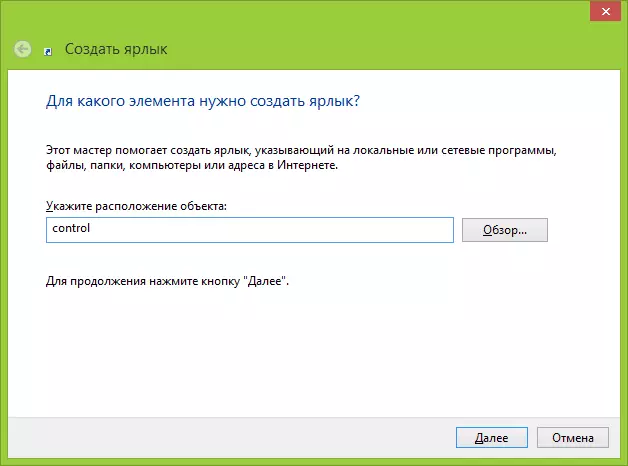
ඊට පස්සේ, "වස්තුවෙහි පිහිටීම" හි "වස්තුවෙහි පිහිටීම නියම කරන්න" ක්ෂේත්රයේ, පහත සඳහන් විකල්ප වලින් එකක් ඇතුළත් කරන්න:
- පාලනය
- ගවේෂක කවචය: Constancepanelfolder
"ඊළඟ" ක්ලික් කර කෙටිමඟේ අපේක්ෂිත දර්ශන නාමය ඇතුළත් කරන්න. අනාගතයේදී, කෙටිමඟේ ගුණාංග හරහා, ඔබට අවශ්ය නම් අයිකනය වෙනස් කළ හැකිය.
පාලක පැනලය විවෘත කිරීම සඳහා උණුසුම් යතුරු
පෙරනිමියෙන්, වින්ඩෝස් විසින් පාලක පැනලය විවෘත කිරීම සඳහා උණුසුම් යතුරු එකතුවක් සපයන්නේ නැත, කෙසේ වෙතත්, පාලක පැනලය විවෘත කිරීම සඳහා, ඔබට එය අතිරේක වැඩසටහන් භාවිතා නොකර ඇතුළුව එය නිර්මාණය කළ හැකිය.
මෙය සිදු කිරීම සඳහා, මෙම පියවර අනුගමනය කරන්න:
- පෙර කොටසේ විස්තර කර ඇති පරිදි කෙටිමඟක් සාදන්න.
- කෙටිමඟ මත දකුණු ක්ලික් කරන්න, "ගුණාංග" තෝරන්න.
- ඉක්මන් අභියෝගතා ක්ෂේත්රය මත ක්ලික් කරන්න.
- අපේක්ෂිත යතුරු සංයෝජනය (අවශ්ය CTRL + Alt + ඔබේ යතුර ඔබන්න).

- හරි ක්ලික් කරන්න.
අවසන් කරන්න, දැන් ඔබ තෝරා ගන්නා සංයෝජනය එබීමෙන්, පාලක පැනලය දියත් කරනු ලැබේ (කෙටිමඟ මකා නොදමන්න).
වීඩියෝ - පාලක පැනලය විවෘත කරන්නේ කෙසේද
අවසාන වශයෙන්, ඉහත සියලු ක්රමවේදයන් පෙන්වන පාලක පැනලය එළිදැක්වීමේ වීඩියෝ උපදෙස්.
මෙම තොරතුරු නවක භාවිතා කරන්නන් සඳහා ප්රයෝජනවත් වූ අතර ඒ සමඟම වින්ඩෝස් හි ඇති සෑම දෙයක්ම පාහේ එක් ආකාරයකින් කළ හැකි බව දැකීමට උපකාරී වේ.
